こんにちは、ゆんつです。
今の僕のデスクトップの背景画像はこんな感じになっています。


片手鍋が好きなのか?

違う!
別に僕は片手鍋が好きなわけじゃありません。
撮影した画像のチェックをしているときに、片手鍋の画像を右クリックして現れたメニューから「デスクトップの背景として設定」を間違ってクリックしてしまったことで、片手鍋の画像がデスクトップの背景画像になってしまったのです。
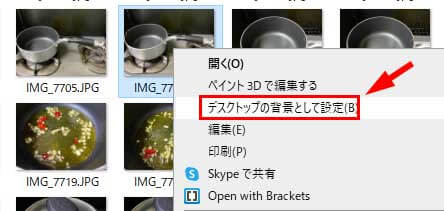
はやく元の状態に戻したいです。
というわけで、今日は
2. 背景画像の設定履歴から間違って設定した背景画像のサムネイルを消す方法
3. 右クリックメニューから「デスクトップの背景として設定」をなくしてしまう方法
について書きたいとおもいます。
ちなみに2つ目の方法と3つ目の方法についてはレジストリを操作するので、必要に応じて作業前にレジストリのバックアップを取ってください。
デスクトップの背景画像を変更する
デスクトップの背景画像を変更するのはとても簡単です。
デスクトップ画面の何もないところで右クリックして現れるメニューから「個人用設定」をクリック。
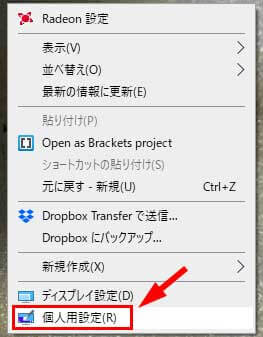
するとデスクトップの背景画像を設定することができる画面になります。
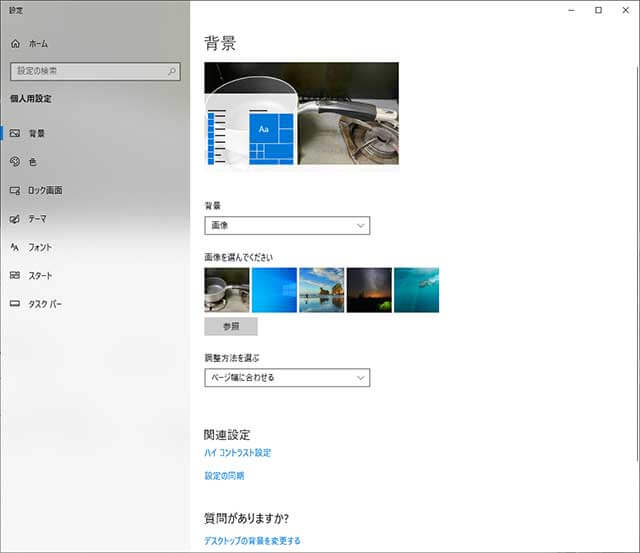
「画像を選んでください」という一覧から好きな画像を選択するか、又は、参照ボタンをクリックして好きな画像を選択します。
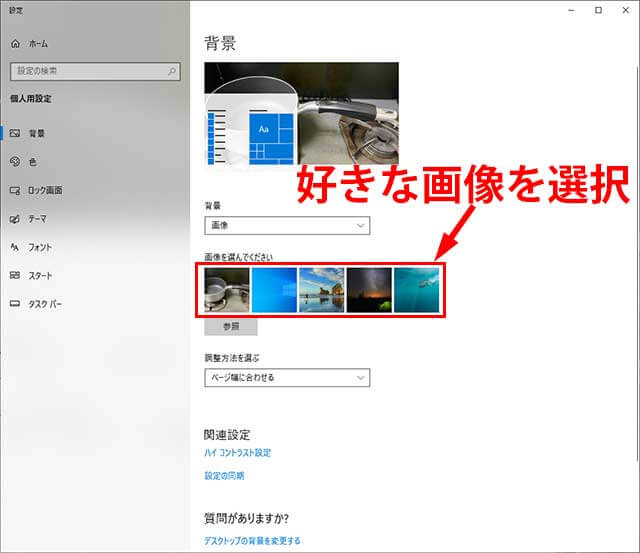
これでデスクトップの背景画像の変更は完了です。

背景画像の設定履歴から消したい
デスクトップの背景画像は変更できましたが、1つ気になることが。
それは「個人用設定」の画像一覧に、間違って設定した画像のサムネイルが背景画像の設定履歴として残っているということです。
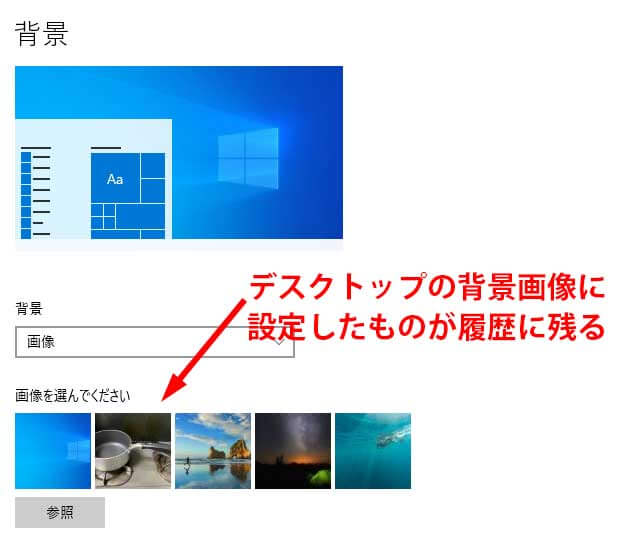
これを消したい場合はレジストリを操作します。
スタートメニューの「Windows管理メニュー」の中にある「レジストリエディター」をクリック。
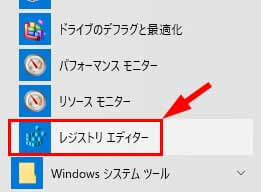
レジストリエディターにはアドレスを貼り付けられる場所があるので、そこに
HKEY_CURRENT_USER\SOFTWARE\Microsoft\Windows\CurrentVersion\Explorer\Wallpapers
を貼り付けてEnterキーを押して移動します。
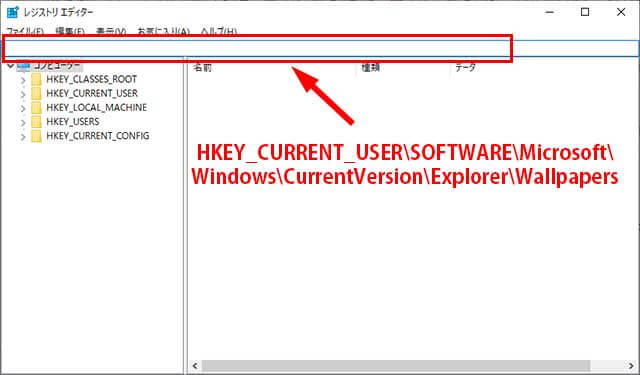
するとWallpapersに移動し、右側の画面に「backgroundHistoryPath」というのが0~4まであります。
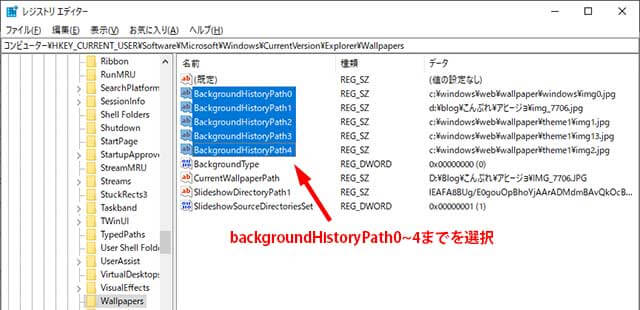
この0~4までをすべて選択して、右クリックして現れるメニューから「削除」をクリック。
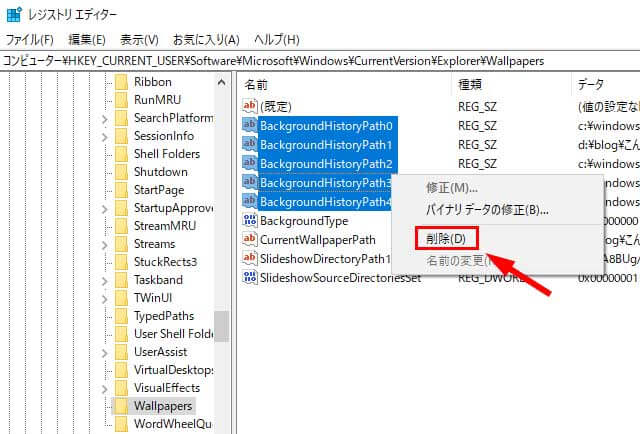
確認メッセージが出るので「はい」をクリック。
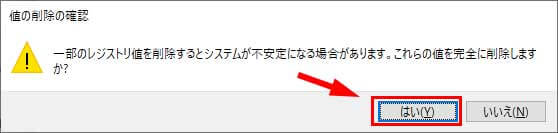
backgroundHistoryPathの0~4までが削除されました。

レジストリエディタを閉じます。
背景の設定画面を確認すると、背景画像の設定履歴がデフォルトの状態に戻っています。
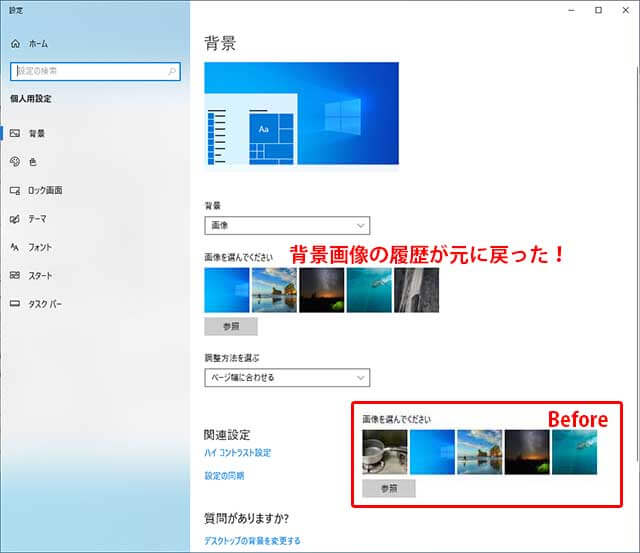
以上が背景画像の設定履歴の一覧画像から、間違って設定した画像のサムネイルを削除する方法です。
右クリックメニューから「デスクトップの背景として設定」をなくす
そもそもデスクトップの背景画像を変更しない人にとっては、画像を右クリックしたときにメニューに現れる「デスクトップの背景として設定」という項目自体が不要だと思うかもしれません。
画像を右クリックしたときのメニューから「デスクトップの背景として設定」を消すのにもレジストリを操作します。
レジストリエディタを起動し、メニューバーから「編集」→「検索」をクリック。
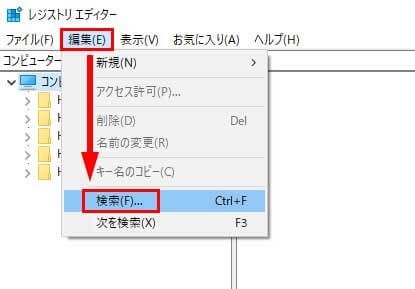
検索ボックスが開くので、検索する値に「setdesktopwallpaper」と入力して「次を検索ボタン」をクリック。

検索が始まります。

検索が終わると、おそらく「.bmp」の「setdesktopwallpaper」に移動していると思います。
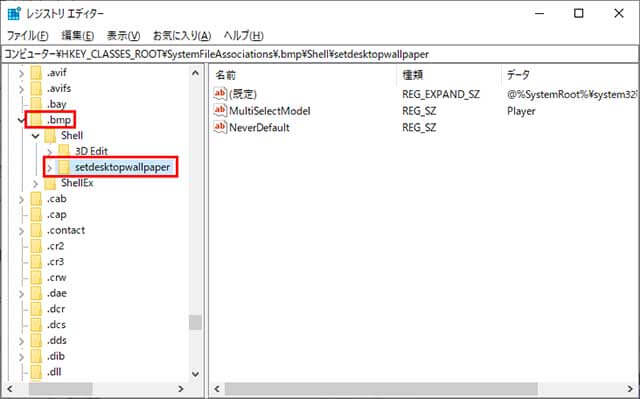
これがbmp右クリックをした時のメニューに「デスクトップの背景として設定」がある原因なので、「setdesktopwallpaper」を右クリックして削除をクリック。
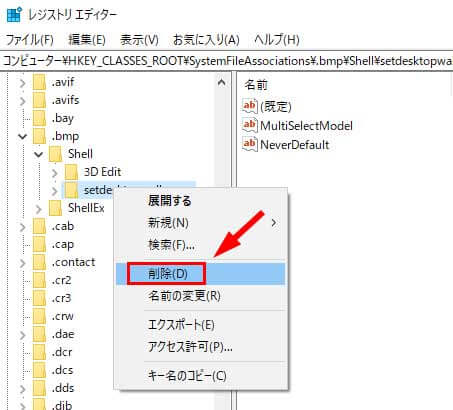
削除されました。
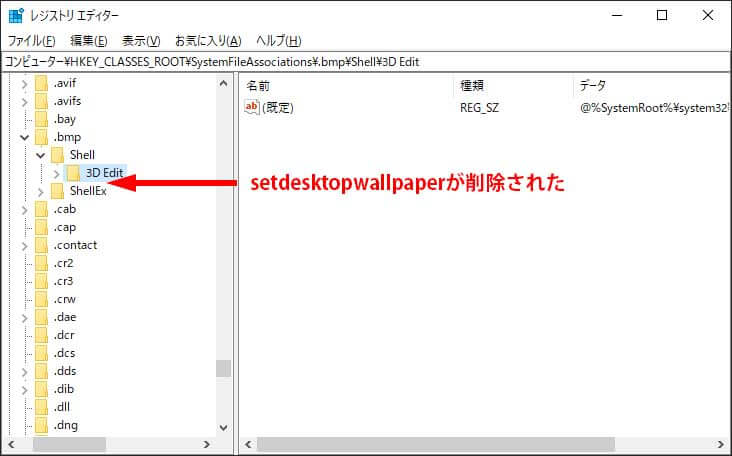
これでファイル形式がbmpの画像を右クリックしても「デスクトップの背景として設定」は表示されなくなりました。
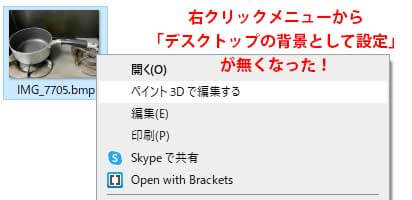

やったぜ!
あとは同じ方法(setdesktopwallpaperで検索)で、よく使う画像ファイル(.gifや.jpg.や.pngなど)のShellの直下にある「setdesktopwallpaper」を探し、削除することを繰り返していけばいいだけです。
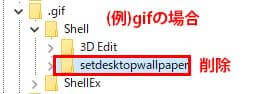
これにより、その拡張子の画像ファイルを右クリックしたときには「デスクトップの背景として設定」は表示されなくなります。
何かの参考になれば幸いです
以上デスクトップの背景画像の変更などについて書いてみました。
画像ファイルを操作していると、誤クリックで背景画像を変更してしまうことはありがちだと思います。
そんなときは、上記の方法でデスクトップの背景画像を戻してみてください。
また、そもそも背景画像を変更する機会がない場合には、右クリックメニューから「デスクトップの背景として設定」自体を無くしてしまえば誤クリックにより背景画像を変更することもなくなります。
ご自身に合った方法を試してみてください。
もし、試してみる場合は自己責任でお願いします。
何かの参考になれば幸いです。
それでは、またー。

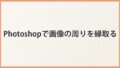

コメント